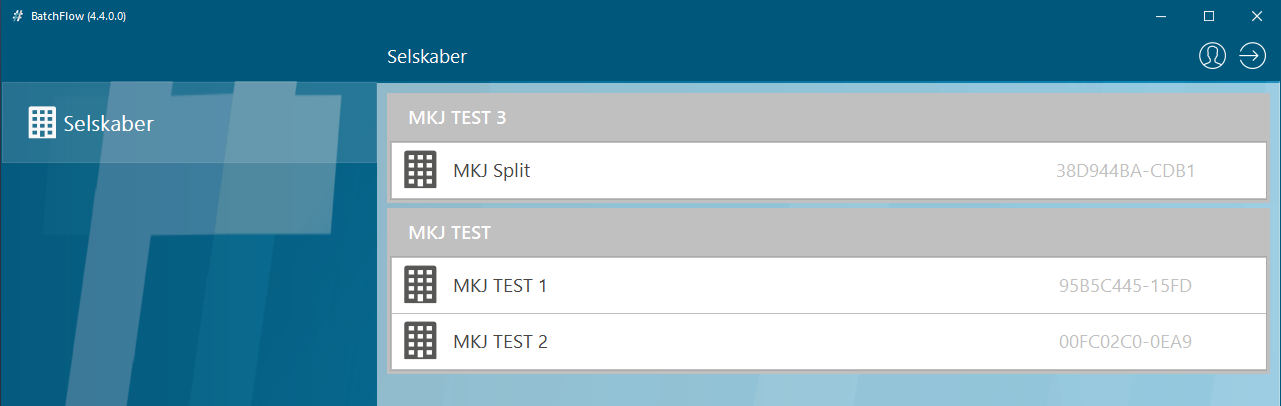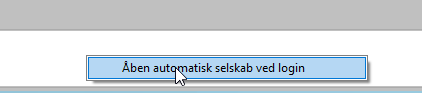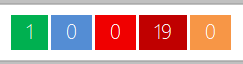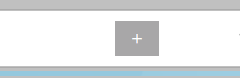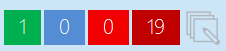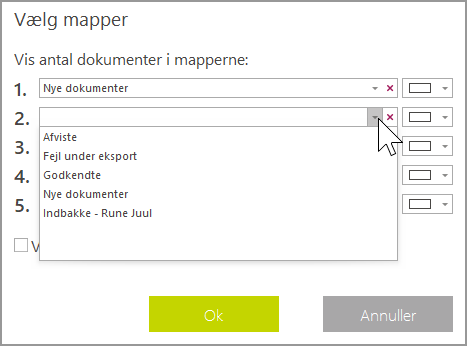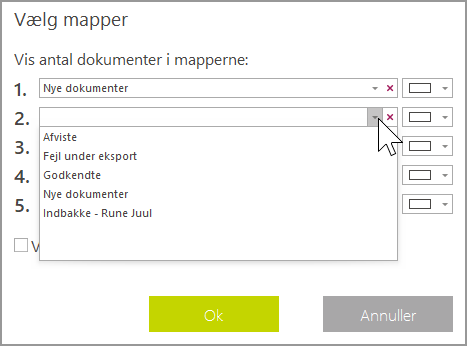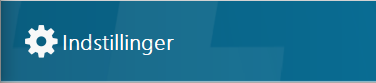Når du er logget ind, kan du se en oversigt over de selskaber, som du er tilknyttet.
Klik på et selskab i listen for at åbne selskabet.
Har du mange selskaber, kan du søge i listen ved at trykke CTRL+F.
Husk at tryk [Enter] for at søge efter valgte tekst.
Favoritter
Har du mange selskaber i oversigten, kan du vælge favoritter, som vises i toppen af listen, ved at klikke på stjernen i højre side på selskabet.
| Info |
|---|
Du skal logge ud og ind igen for, at oversigten bliver opdateret, hvis du har ændret i dine favoritter. |
Automatisk login
Har du kun et selskab, eller et specifikt selskab du oftest bruger, kan du højreklikke på selskabet i listen og vælge “Åben automatisk selskab ved login”. Når du logger ind i BatchFlow, vil du automatisk komme ind i det valgte selskab.
Er selskabet valgt til automatisk login, vil det kunne ses på det blå ikon ude til højre.
Vis antal dokumenter i mapper
Få vist antallet af dokumenter i forskellige ønskede mapper, så du nemt kan se, om der er dokumenter, som kræver opmærksomhed - uden at skulle logge ind i selskaberne først.
Tilføj mapper
Tilføj mapper ved at klikke på plus-knappen på selskabet.
Rediger mapper
For at redigere valgte mapper, klikkes på Rediger-ikonet til højre for tallene, der kommer frem, når et selskab markeres.
Vælg mapper
Det er muligt at vælge op til 5 mapper, som vises i oversigten.
Prioritering
Tallene ud for hver mappe, henviser til rækkefølgen, de vises i - fra højre med venstre i stigende orden.
Mapper
Mapper der kan vælges afhænger af brugerens rettigheder.
Farve
Vælg hvilken farve den respektive mappe skal have i oversigten, så du nemt kan kende forskel.
Klik på det firkantede ikon til højre for mappelisten.
Vælg opsætning for alle selskaber
Er du medlem af flere selskaber, er det muligt at vælge valgte opsætning for alle selskaber.
Sæt flueben ved: “Vælg opsætning for alle selskaber”.
Det kræver, at brugeren har rettigheder til valgte mappe i alle selskaber. Ellers vil der i de resterende selskaber blive tilføjet de mapper, som brugeren har rettigheder til.
Profil
Klik på Profil-ikoner i øverste højre hjørne for at gå til din Brugerprofil.
Indstillinger
| Info |
|---|
Du skal være administrator for at have rettigheder til se Indstillinger i selskabsoversigten |
Er du administrator, har du adgang til menuen Indstillinger i nederste venstre hjørne.
Her kan du mulighed for adgang til Brugeradministration, hvor det er muligt at oprette nye brugere samt tilføje og fjerne brugere fra selskaber.
Log ud
Klik på log ud-ikonet i øverste højre hjørne for at logge ud.